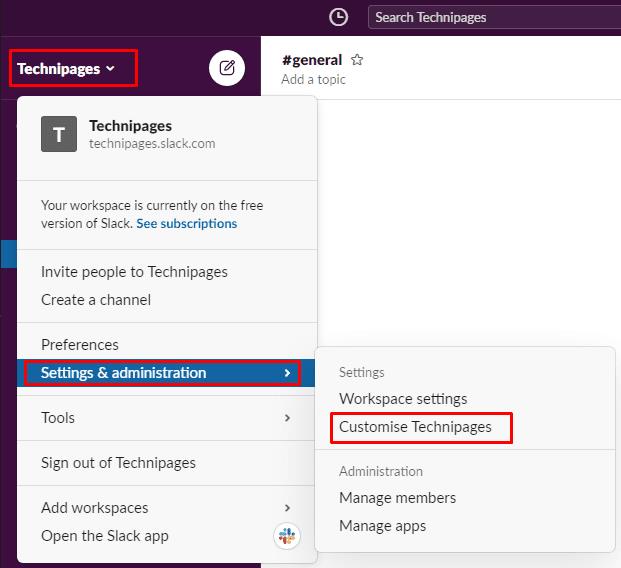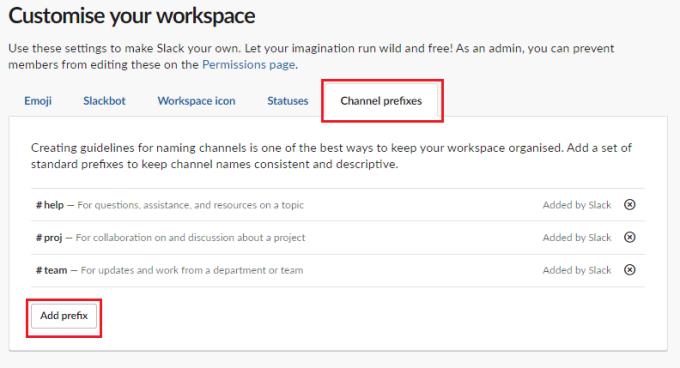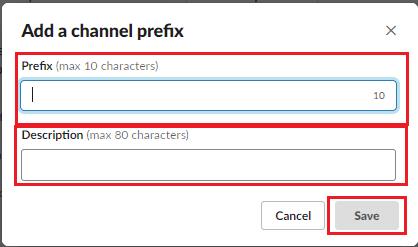Dans une entreprise de taille moyenne ou grande, le nombre d'équipes et de projets individuels a tendance à être plus élevé que dans les petites entreprises, ainsi que le nombre d'employés uniquement. Slack vous permet de créer autant de chaînes que vous le souhaitez. Cela facilite la communication pour chacune de vos équipes et projets, qui peuvent garder les discussions pertinentes pour elles-mêmes en un seul endroit et avoir d'autres canaux à l'échelle de l'entreprise ou de l'équipe pour des discussions moins pertinentes.
L'un des outils proposés par Slack pour faciliter la recherche et le regroupement de chaînes similaires. En plus d'encourager un schéma de nommage plus standard, les "préfixes de canal". Un « préfixe de chaîne » est un terme court conçu pour figurer au début d'un nom de chaîne pour aider à organiser les chaînes. Slack est fourni avec trois préfixes de canal par défaut, bien qu'aucun des canaux d'espace de travail par défaut ne les utilise. Ils sont « aide », « proj » et « équipe ». Ils sont conçus pour mettre en évidence les canaux de questions ou de ressources utiles, collaborer sur un projet ou collaborer entre une équipe, respectivement.
Lorsque vous sélectionnez un préfixe de chaîne lorsque vous nommez une chaîne, il sera immédiatement suivi d'un tiret, vous pouvez donc simplement taper les noms de vos chaînes comme vous le feriez normalement.
Comment créer un nouveau préfixe de chaîne sur Slack
Si vous souhaitez ajouter un nouveau préfixe de canal, vous devez accéder aux paramètres de personnalisation de l'espace de travail. Pour ce faire, vous devez d'abord cliquer sur le nom de l'espace de travail dans le coin supérieur droit. Ensuite, dans le menu déroulant, sélectionnez « Paramètres et administration », puis « Personnaliser » pour ouvrir les paramètres de personnalisation de l'espace de travail dans un nouvel onglet.
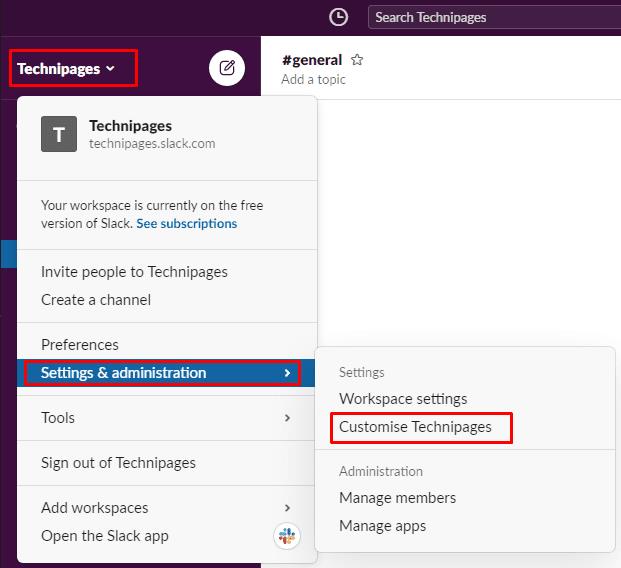
Pour accéder aux paramètres de personnalisation de l'espace de travail, cliquez sur le nom de l'espace de travail dans la barre latérale. Ensuite, sélectionnez « Paramètres et administration » et « Personnaliser ».
Une fois que vous êtes dans les paramètres de personnalisation de l'espace de travail, passez à l'onglet « Préfixes de chaînes ». Pour ajouter un nouveau préfixe de chaîne, cliquez sur « Ajouter un préfixe » dans le coin inférieur gauche.
Astuce : Vous ne pouvez pas modifier un préfixe de chaîne existant.
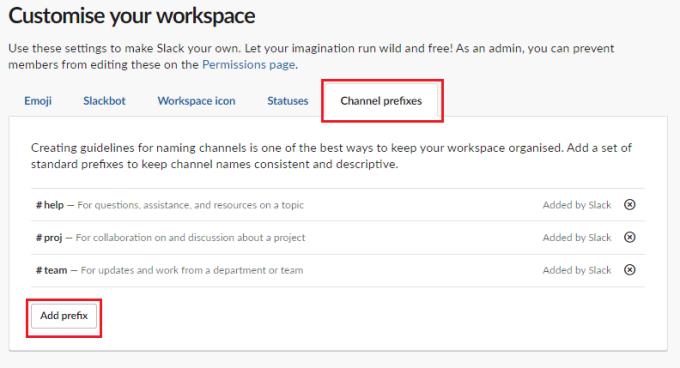
Entrez le préfixe que vous souhaitez ajouter et une brève description du moment où il doit être utilisé. Cliquez ensuite sur « Enregistrer » lorsque vous avez terminé.
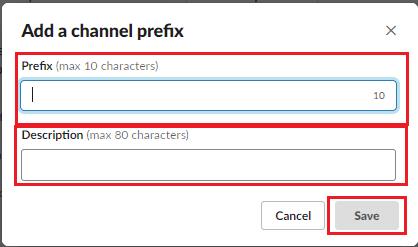
Entrez le préfixe que vous souhaitez ajouter et une brève description du moment où il doit être utilisé, puis cliquez sur « Enregistrer ».
Les préfixes de chaînes dans Slack sont conçus pour faciliter le regroupement et la recherche de certains types de chaînes et pour encourager l'utilisation d'un schéma de nommage plus standard. « En suivant les étapes de ce guide, vous pouvez ajouter de nouveaux préfixes de canaux à votre espace de travail.